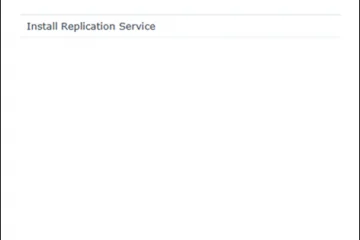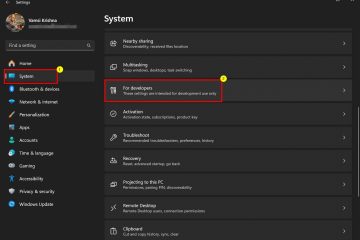Um arquivo EXE é um arquivo executável geralmente usado por computadores Windows para executar ou instalar um aplicativo. Por exemplo, sempre que você abre um aplicativo, digamos um navegador Chrome, o que você está fazendo é abrir o arquivo executável (chrome.exe) desse aplicativo.
Existem várias maneiras de abrir um arquivo executável. Você pode abrir um arquivo EXE como abre qualquer outro arquivo normal. Além disso, você também pode abrir arquivos executáveis no Prompt de Comando e no PowerShell.
No Gerenciador de Arquivos
A maneira mais fácil de abrir um arquivo EXE é clicando duas vezes nele. Você pode simplesmente navegar até o local do arquivo EXE no Explorador de Arquivos (Windows + E) e clicar duas vezes nele para abrir o arquivo. Você também pode clicar com o botão direito do mouse no arquivo e selecionar Abrir ou selecionar o arquivo e pressionar Enter para abri-lo.
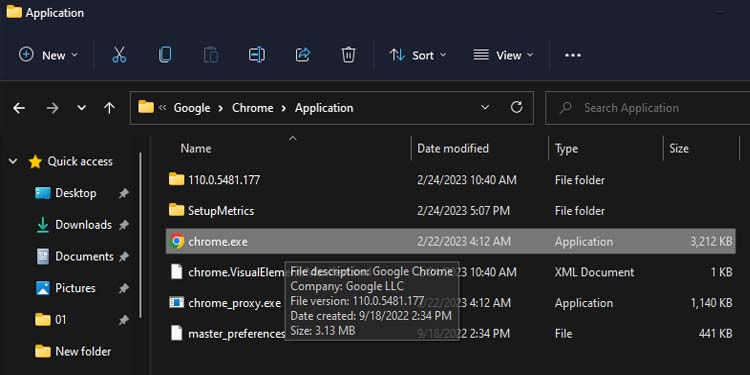
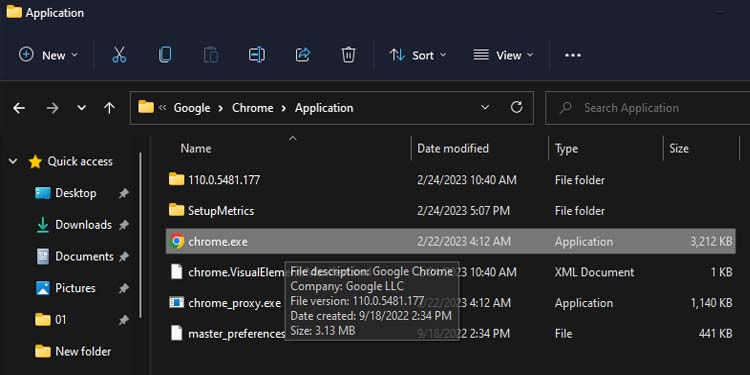
Na verdade, desde que você possa acessar o arquivo executável, você pode abri-lo de qualquer lugar. Todos os seus arquivos EXE também devem estar listados no menu Iniciar > Todos os aplicativos, e você pode simplesmente selecionar seu aplicativo lá para executar seu arquivo EXE.
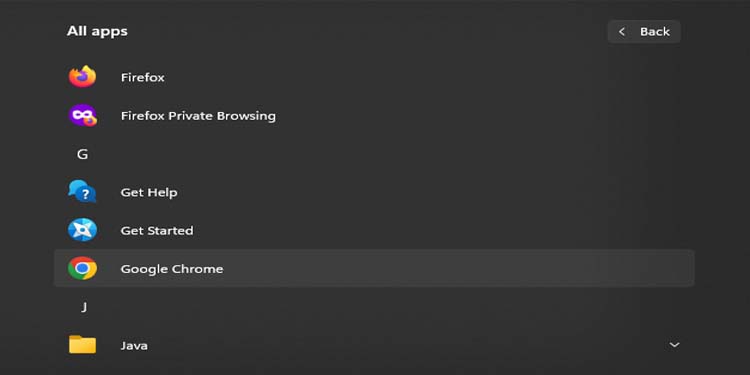
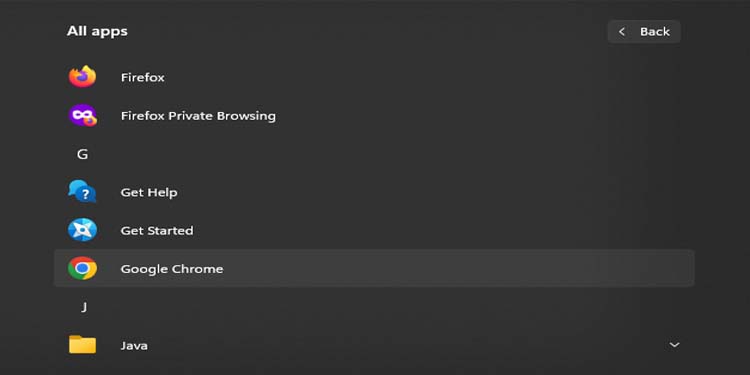
Na barra de tarefas
Você também pode acessar seus arquivos executáveis em a opção de pesquisa na barra de tarefas. Tudo o que você precisa fazer é inserir o nome do arquivo que deseja abrir na caixa de pesquisa e simplesmente clicar no resultado da pesquisa que aparece. Como alternativa, você também pode pressionar Enter.


No prompt de comando
Outra maneira de abrir seus arquivos EXE é no prompt de comando. Embora o Prompt de Comando seja uma interface de linha de comando que torne um pouco mais difícil de navegar, esse método pode ser útil, especialmente se seus arquivos executáveis se recusarem a abrir da maneira normal.
Inicie o Utilitário de Execução pressionando Windows + R hotkey. Digite cmd e pressione Enter.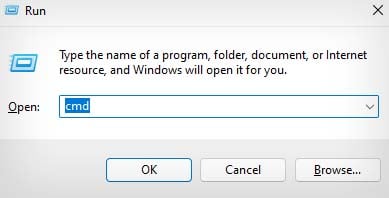
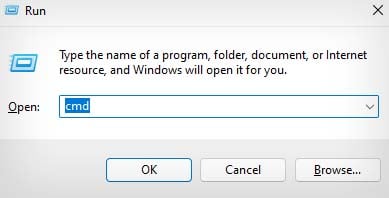 No Prompt de Comando, primeiro você precisará navegar até o diretório em que seu arquivo exe está. Para alterar seu diretório no CMD, digite cd, espaço e digite o arquivo caminho da pasta que contém o arquivo EXE que você deseja abrir.
No Prompt de Comando, primeiro você precisará navegar até o diretório em que seu arquivo exe está. Para alterar seu diretório no CMD, digite cd, espaço e digite o arquivo caminho da pasta que contém o arquivo EXE que você deseja abrir.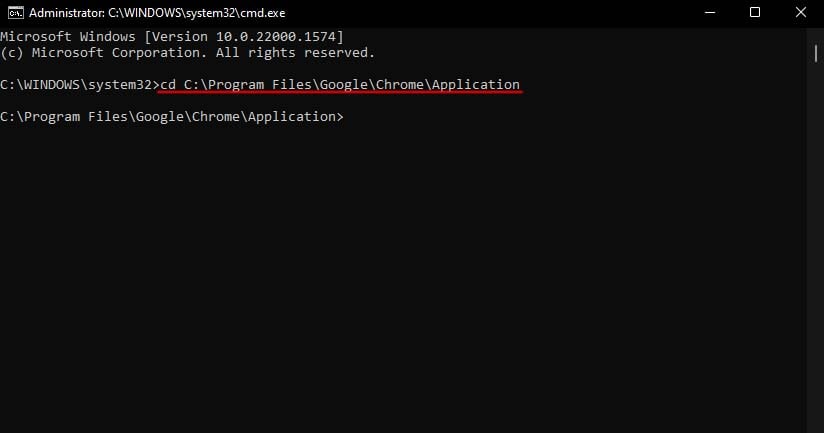
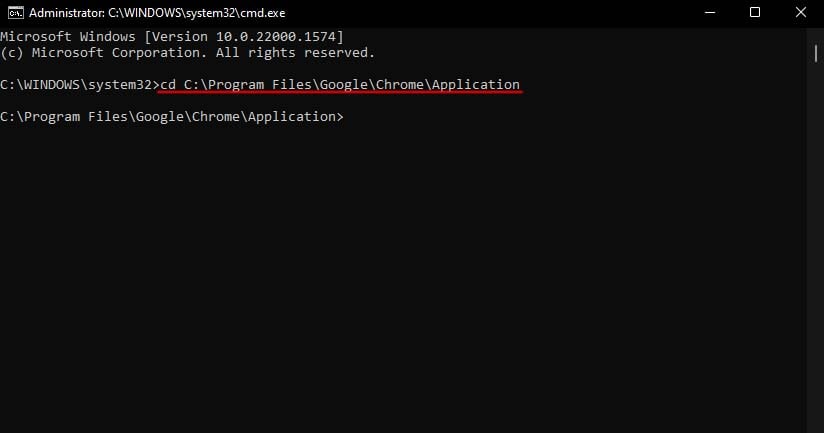 Se você não souber o caminho do arquivo EXE, simplesmente localize o programa em Menu Iniciar > Todos os Aplicativos, clique com o botão direito do mouse e selecione Abrir localização do arquivon. (O caminho do arquivo deve ser exibido na barra de endereços do File Explorer.)
Se você não souber o caminho do arquivo EXE, simplesmente localize o programa em Menu Iniciar > Todos os Aplicativos, clique com o botão direito do mouse e selecione Abrir localização do arquivon. (O caminho do arquivo deve ser exibido na barra de endereços do File Explorer.)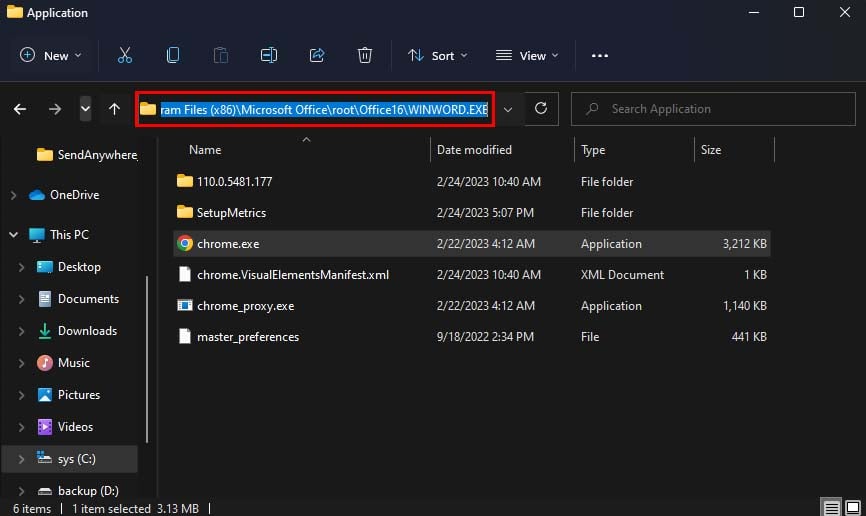
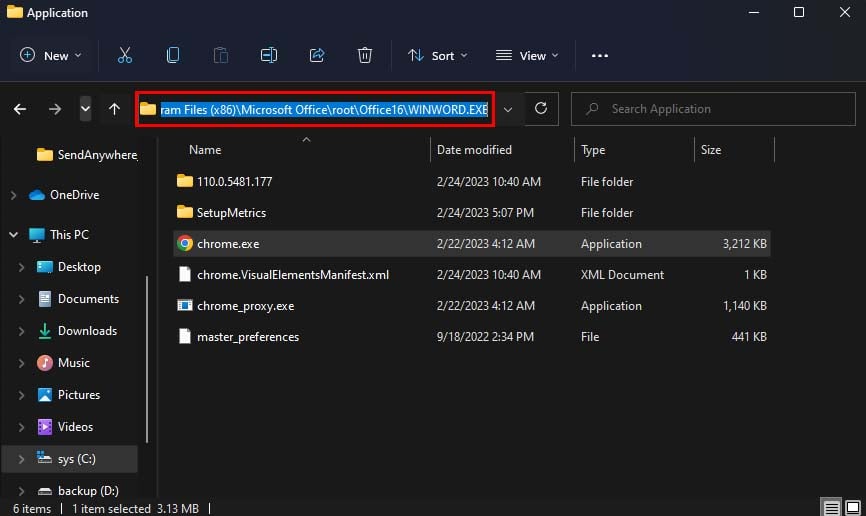 Se Abrir local do arquivo levar você a um arquivo de atalho desse programa em vez do arquivo EXE real, clique com o botão direito do mouse no arquivo de atalho, selecione propriedades e copie o caminho do arquivo ao lado de Iniciar em.
Se Abrir local do arquivo levar você a um arquivo de atalho desse programa em vez do arquivo EXE real, clique com o botão direito do mouse no arquivo de atalho, selecione propriedades e copie o caminho do arquivo ao lado de Iniciar em.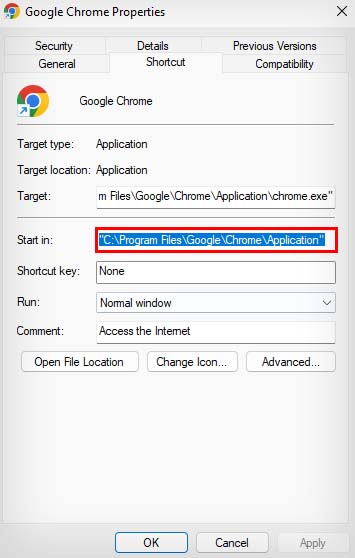
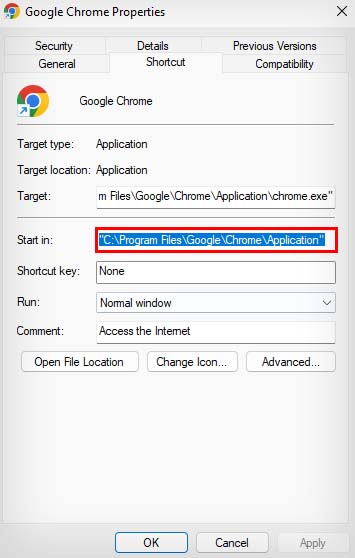 Depois de alterar seu diretório, digite o nome do arquivo EXE com a extensão.exe entre aspas duplas para abri-lo. Por exemplo, chrome.exe
Depois de alterar seu diretório, digite o nome do arquivo EXE com a extensão.exe entre aspas duplas para abri-lo. Por exemplo, chrome.exe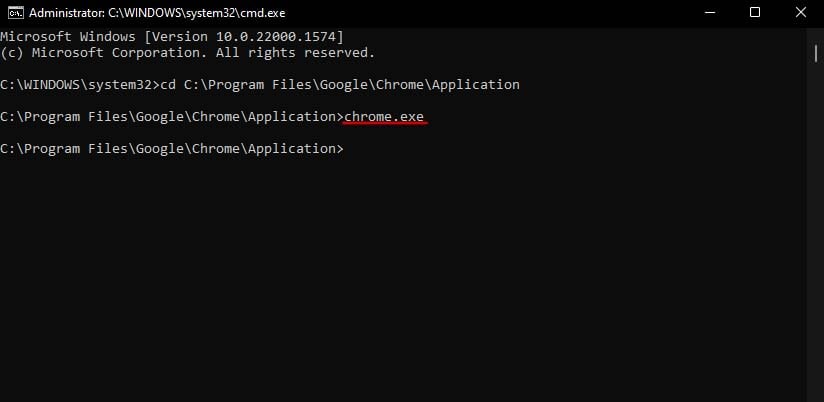
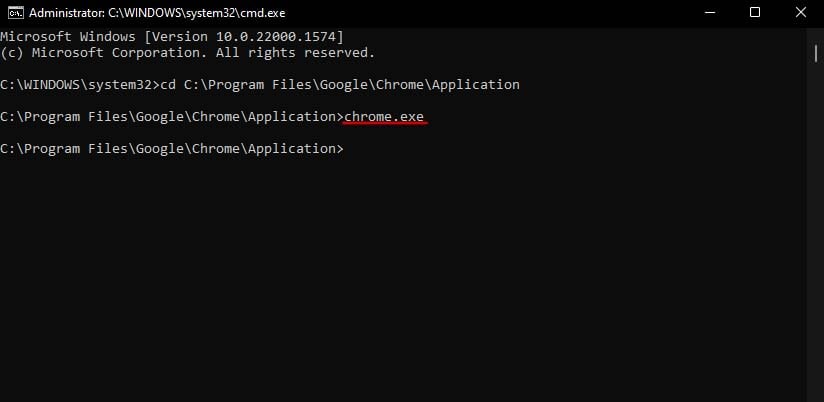
Como alternativa, você também pode inserir o local do arquivo com o nome de arquivo EXE de destino para abri-lo diretamente. Por exemplo, digitar”C:\Program Files\Google\Chrome\Application\chrome.exe”abrirá diretamente o navegador Chrome.
No PowerShell
Você também pode abrir arquivos EXE do PowerShell. É uma interface de linha de comando como o prompt de comando, mas também é uma linguagem de script. Portanto, se você precisar abrir qualquer arquivo EXE em seus scripts do PowerShell ou apenas abrir arquivos EXE normalmente, poderá usar o método abaixo.
Inicie o Utilitário de execução. Digite powershell e pressione Enter.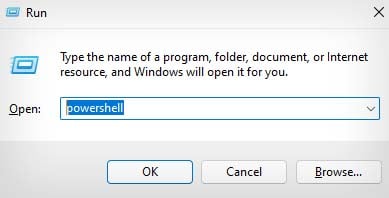
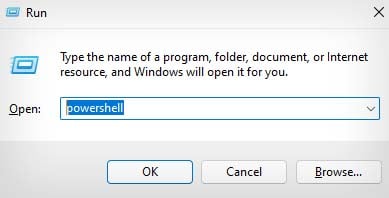 Em Powershell, altere seu diretório para a pasta que contém o arquivo executável que deseja abrir. Você pode usar o mesmo método mostrado na seção Prompt de comando para alterar o diretório e localizar o caminho do arquivo. (Exclusivo do PowerShell: se o caminho do arquivo contiver espaços, coloque-o entre aspas duplas.)
Em Powershell, altere seu diretório para a pasta que contém o arquivo executável que deseja abrir. Você pode usar o mesmo método mostrado na seção Prompt de comando para alterar o diretório e localizar o caminho do arquivo. (Exclusivo do PowerShell: se o caminho do arquivo contiver espaços, coloque-o entre aspas duplas.)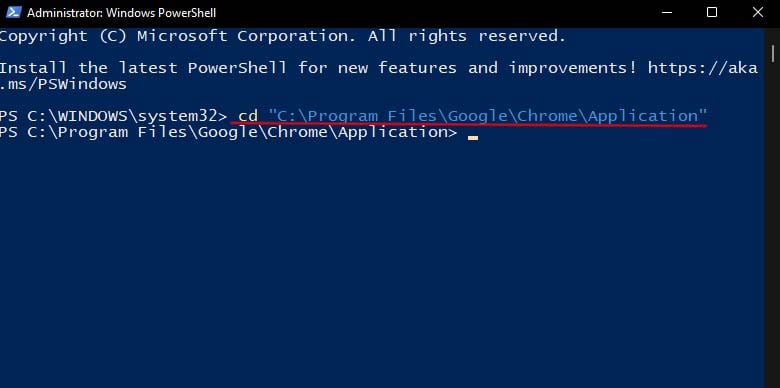
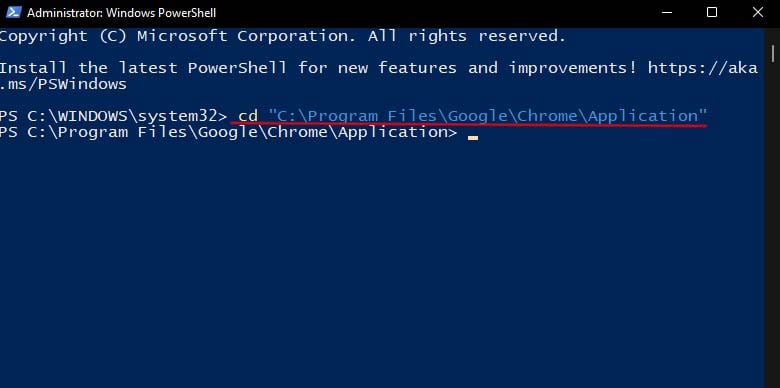 Digite o comando start-process, seguido pelo nome do arquivo EXE. Por exemplo, start-process chrome.exe. (Se o nome do arquivo contiver espaços, coloque-o entre aspas duplas.)
Digite o comando start-process, seguido pelo nome do arquivo EXE. Por exemplo, start-process chrome.exe. (Se o nome do arquivo contiver espaços, coloque-o entre aspas duplas.)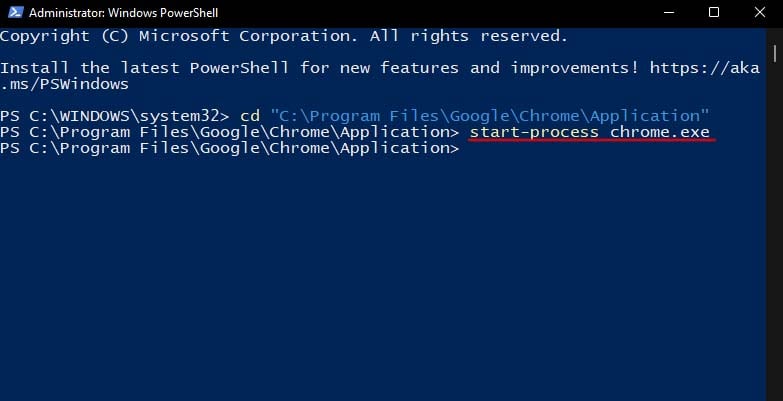
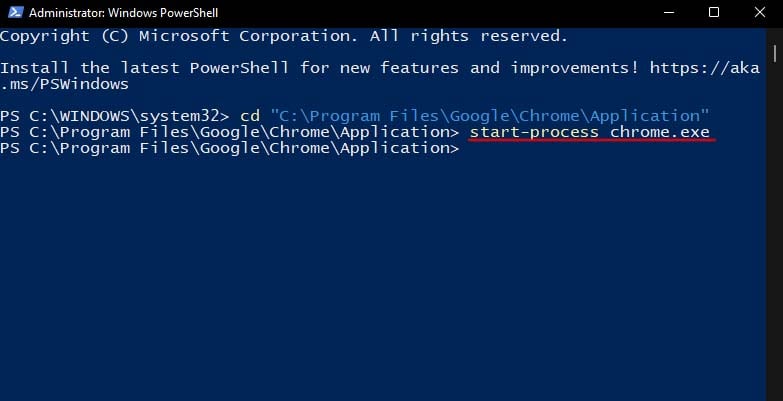
Além disso, você também pode abrir arquivos EXE inserindo o local do arquivo mais o nome do arquivo EXE no Utilitário de Execução, na barra de endereços do Explorador de Arquivos ou no Arquivo do Gerenciador de Tarefas > Executar nova tarefa.
Por exemplo,”C:\Program Files\Google\Chrome\Application\chrome.exe”
Você também pode inserir apenas o nome do arquivo EXE em todos os três para abrir diretamente esse arquivo executável.
Por exemplo, chrome.exe.
Arquivo EXE não está abrindo?
Em alguns casos, seu arquivo EXE pode não responder ao tentar abri-lo ou mostrar uma mensagem de erro ao fazê-lo. Isso geralmente ocorre devido a configurações de registro corrompidas que impedem que seus arquivos executáveis sejam executados corretamente. Para corrigir esse tipo de problema, você pode tentar editar seu Registro.
Pressione Windows + R para abrir a caixa de diálogo Executar. Digite regedit e pressione Enter para abrir o Registro. Navegue até HKEY_CLASSES_ROOT\.exe e clique duas vezes na entrada (Padrão).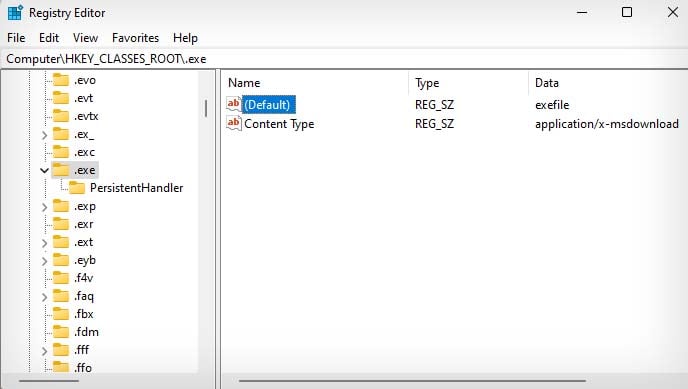
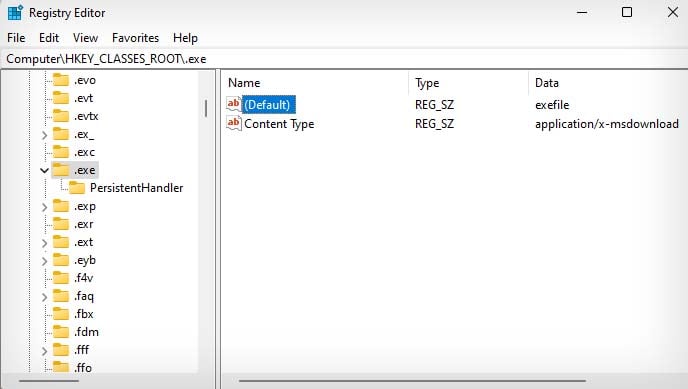 Digite exefile no campo de texto em Dados do valor e pressione OK.
Digite exefile no campo de texto em Dados do valor e pressione OK.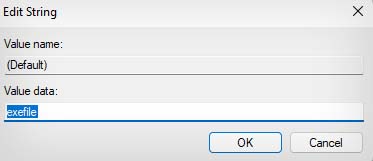
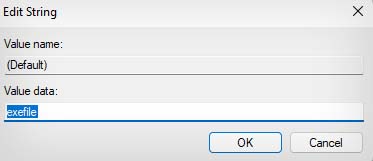 Navegue até HKEY_CLASSES_ROOT\exefile e clique duas vezes no (Padrão ) entrada.
Navegue até HKEY_CLASSES_ROOT\exefile e clique duas vezes no (Padrão ) entrada.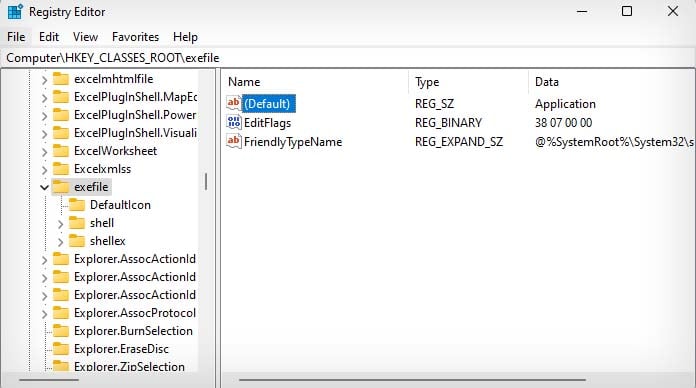 Digite Application no campo de texto e pressione OK.
Digite Application no campo de texto e pressione OK.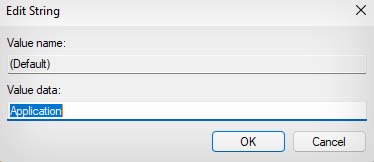
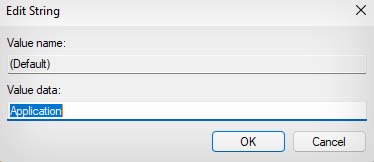 Navegue até HKEY_CLASSES_ROOT\exefile\shell\open e clique duas vezes em (Padrão).
Navegue até HKEY_CLASSES_ROOT\exefile\shell\open e clique duas vezes em (Padrão).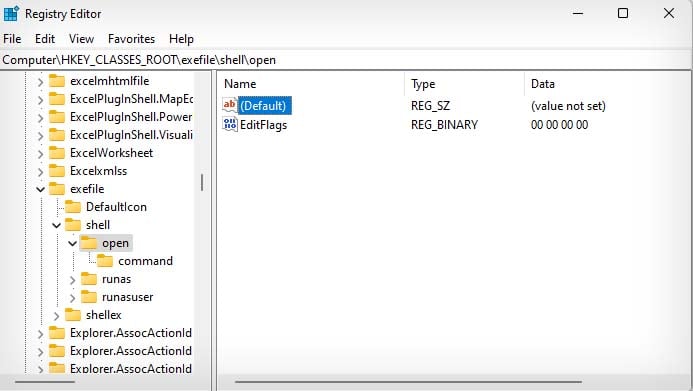
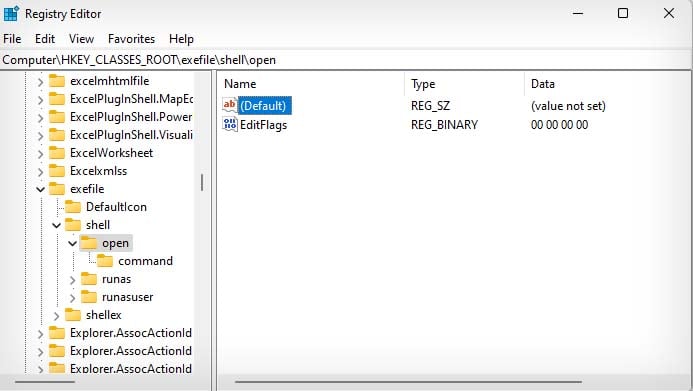 Digite”%1″%* sob o Dados do valor e pressione OK.
Digite”%1″%* sob o Dados do valor e pressione OK.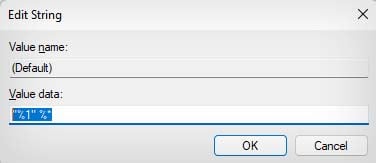 Feche o Editor de Registro. Reinicie o seu PC.
Feche o Editor de Registro. Reinicie o seu PC.